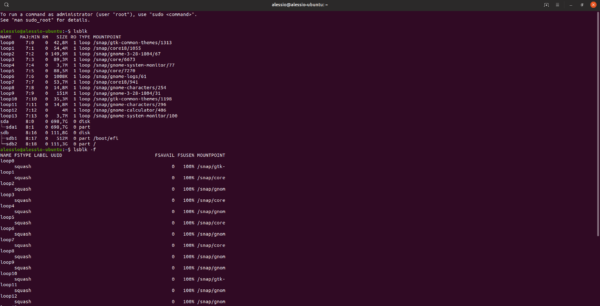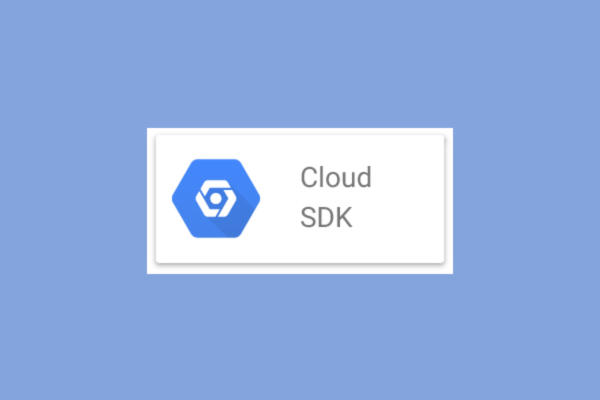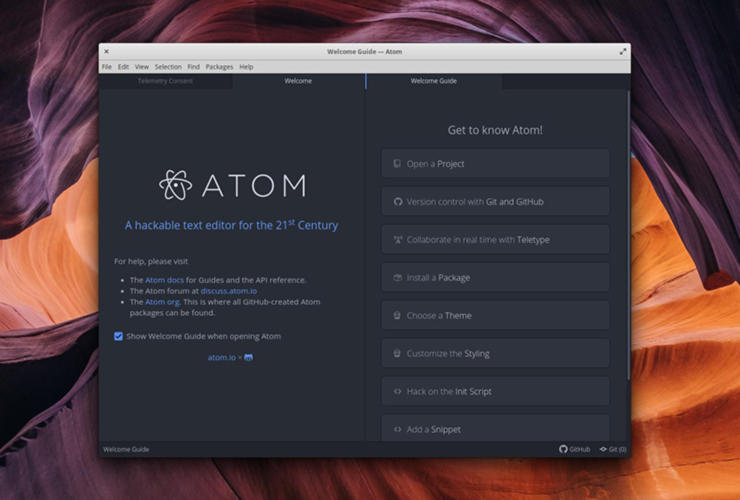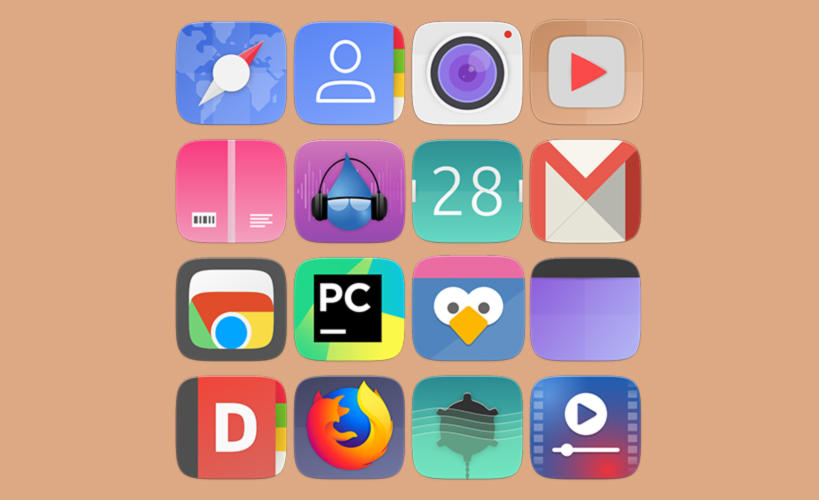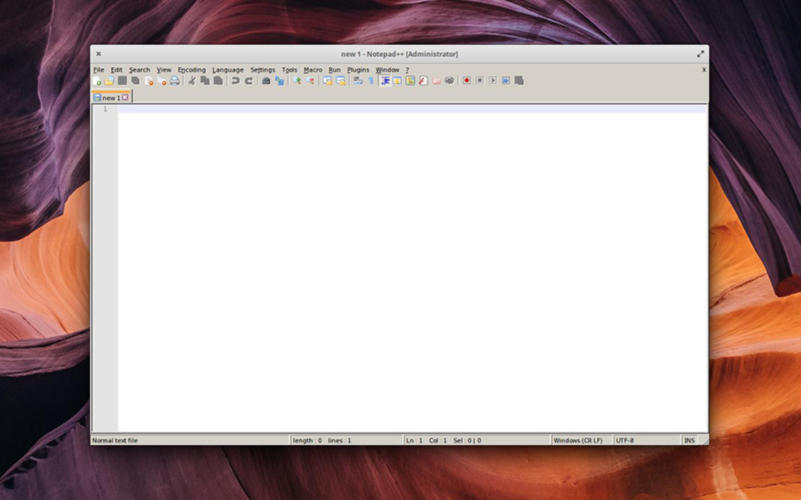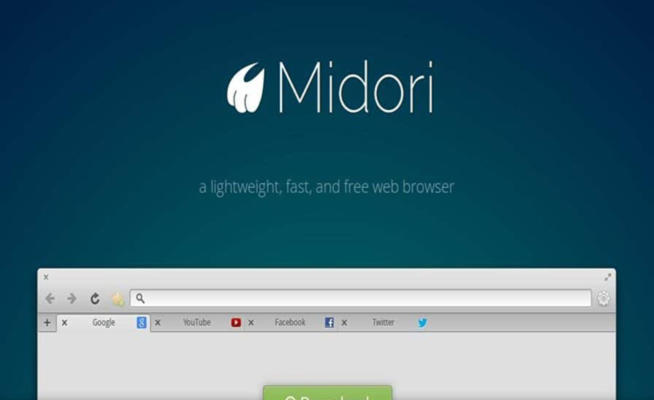Per svolgere al meglio diverse operazioni su Linux, è necessario conoscere alcuni dettagli importanti del drive presente all’interno del computer. Sfortunatamente, molti utenti principianti non sanno come trovare informazioni sul disco rigido su Linux. Ecco perché noi di ChimeraRevo abbiamo deciso di realizzare una guida per spiegarvi proprio come fare.
Scoprire l’etichetta del disco
Lsblk è uno strumento presente praticamente su tutte le distribuzioni Linux e ci permette di scoprire alcune informazioni importanti del computer senza utilizzare un account root oppure un accesso sudo. Fra le sue funzionalità, Lsblk consente di scoprire in maniera semplice e veloce l’etichetta del disco rigido.
Detto ciò, per utilizzare lo strumento, aprite il terminale ed eseguite il comando lsblk. Una volta premuto il tasto Invio, comparirà una struttura ad albero che mostra diverse colonne chiamate NAME, MAJ:MIN, SIZE, RO, TYPE e MOUNTPOINT.
Tutte queste denominazioni sono importanti perché permettono di conoscere determinate informazioni sui dispositivi di archiviazione collegati al computer. Ad esempio, se avete diverse unità connesse al PC e avete bisogno di trovare il nome di un hard disk con dimensioni di 698,7 GB, allora prendete come riferimento la colonna SIZE e cercate il disco rigido che ha questa quantità di spazio. Una volta identificato il numero, spostatevi sotto la colonna NAME per conoscere l’etichetta dell’unità (es. /dev/sda/).
Identificare i nomi delle partizioni
Come trovare informazioni sul disco rigido su Linux? Se vi state ponendo ancora questa domanda e in particolare vorreste conoscere maggiori informazioni su una partizione, allora potete sfruttare ancora lo strumento Lsblk.
Una volta che il comando avrà stampato le informazioni all’interno del terminale, potrete individuare il nome dell’unità sfruttando semplicemente la colonna NAME. Il nome di ciascuna partizione viene identificato attraverso delle lettere e dei numeri. Oltre a questo, se un disco rigido presenta due o più partizioni, si creerà una struttura ad albero (es. dev/sdb1 e dev/sdb2).
Trovare il codice UUID
Se state configurando manualmente un disco rigido sul vostro sistema Linux, dovrete aggiungere una voce all’interno del file /etc/fstab. Solitamente, la configurazione di un’unità richiede l’aggiunta di un identificativo univoco universale (UUID).
Per poter trovare quest’informazione di un disco rigido su Linux, bisogna sfruttare un comando molto semplice e rapido che richiede ancora una volta l’utilizzo dello strumento Lsblk. Quindi, aprite il terminale e utilizzate lsblk -f. In caso di errori, usate sudo lsblk -f.
Una volta eseguito correttamente il comando, il tool integrato in Linux stamperà una serie di informazioni riguardanti il drive, riportando anche una nuova colonna chiamata UUID. Se volete salvare il codice UUID dopo averlo visualizzato, potete farlo in modo immediato creando un file txt attraverso il comando echo “X” >> ~/my-uuid.txt. Fate attenzione a sostituire la X con il codice che compare dopo aver eseguito il comando precedente.
Con cat ~/my-uuid.txt, invece, è possibile visualizzare il file salvato in qualsiasi momento all’interno del terminale. In alternativa, se volete avere una migliore esperienza di visualizzazione, potete sfruttare l’editor di testo Nano: nano ~/my-uuid.txt.
Dubbi o problemi? Ti aiutiamo
Se vuoi rimanere sempre aggiornato, iscriviti al nostro canale Telegram e seguici su Instagram. Se vuoi ricevere supporto per qualsiasi dubbio o problema, iscriviti alla nostra community Facebook.